本系列文章基于环境centos7
一、文件及文件夹
1.文件目录结构
Linux根目录下的文件
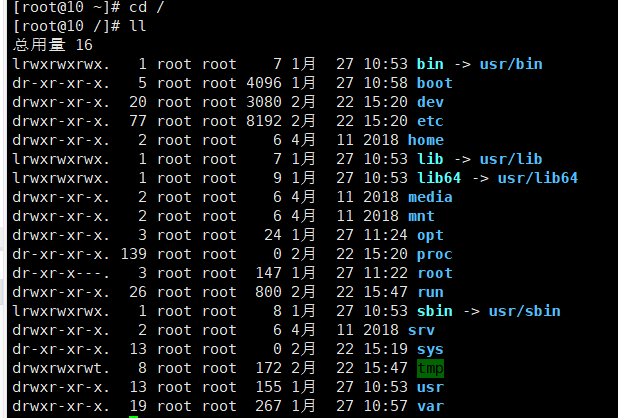
- [重点]bin:binary二进制。该目录中存储的都是一些二进制可执行文件(Linux自带的命令也就是存放在这下面)
- boot:boot,含义启动。存放的启动Linux时使用的核心文件,包括链接文件和镜像文件。
- dev:device设备。该目录中主要存放的是外接设备,例如U盘、其他的光盘等。在其中的外接设备是不能直接被使用的,需要挂载(类似windows下的分配盘符)。Ps:插入U盘,windows会自动分配盘符,linux则不会,Linux会放在dev目录下,需要手动分配盘符才能使用该U盘。
- [重点]etc:editable Text Configuration,含义是可编辑的文本配置文件。该目录主要存储一些配置文件。
- [重点]home:表示“家”,表示除了root用户以外其他用户的家目录,类似于windows下的User/用户目录。
- [重点]media:Linux系统会自动识别一些设备,例如U盘、光驱,当识别后,Linux会把识别的设备挂载到这个目录下。
- [重点]mnt:系统提供该目录是为了让用户临时挂载别的文件系统,我们可以将外部的存储挂载在/mnt/上,然后进入该目录就可以查看里面的内容了。d:/myshare。
- opt:optional,含义是可选择目录。主机额外安装软件所摆放的目录,默认是空的。 一般安装软件的时候,可以自己指定安装到这个目录下,便于查找和管理。很多的第三方程序也会默认在这个目录下安装,比如IBM的存储管理,卡巴斯基的杀毒软件等等,类似于windows下的program files。
- proc:process进程,该目录中存储的是Linux运行时的进程,是系统内存的映射,访问这个目录来获取系统信息。
- [重点]root:该目录是root用户自己的家目录。
- run:里面的东西是系统运行时需要的, 不能随便删除. 但是重启的时候应该抛弃. 下次系统运行时重新生成
- sbin:全称super binary,该目录也是存储一些可以被执行的二进制文件,但是必须得有super权限的用户才能执行。
- srv:service的缩写,该目录是存放一些服务启动之后需要提取的数据
- sys:Linux2.6内核的一个很大变化,该目录安装了2.6内核中新出现的一个文件系统
- tmp:temporary临时,存放临时文件。
- [重点]usr:Unix System Resource,即Unix系统资源的缩写。存放的是用户自己安装的软件,类似于windows下的program files。usr的作用跟opt很类似。
- var:全称variable,含义变量、变化的文件。这个目录中存放着在不断扩充的东西,习惯将经常被修改的目录放在这个目录下,包括各种日志文件。
2.文件常见操作命令
创建文件、编辑文件、保存文件、关闭文件、重命名文件、删除文件、移动文件
TODO
3.文件夹常见操作命令
创建文件夹、删除文件夹、重命名文件夹、移动文件夹、复制文件夹
TODO
二、网络
新装centos虚拟机后,关闭虚拟机!然后在配置网卡:网卡1为Host-only,网卡2为NAT。一定要先安装完虚拟机后在配置网卡,不要在安装前就配置网卡,否则会上不了网!然后配置完网卡后,重启虚拟机,配置网卡1的静态ip,这样宿主机就可以ping通虚拟机!
查看当前网络信息
# 查看当前网络信息
ip addr
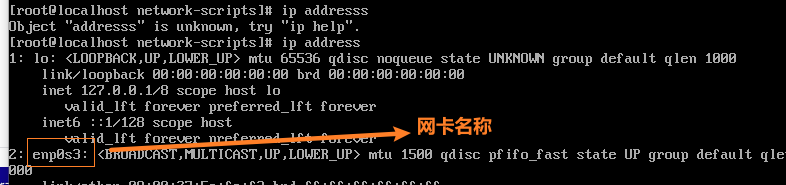
配置IP地址
获取ip,获取ip的方式有两种,一是DHCP获取动态IP,前提路由器开启了DHCP协议;二是配置静态IP。
不管哪种使用哪种方式配置IP,都要修改网卡配置文件,centos的网卡配置文件在:/etc/sysconfig/network-scripts/ifcfg-${网卡名称},如在上面的ip addr中可以知道网卡名称为cnp0s3,所以我本机的网卡配置文件在:/etc/sysconfig/network-scripts/ifcfg-enp0s3。
如果是用vmware或者virtualBox,则在配置ip之前先配置虚拟网卡和网关,虚拟网卡和网关的配置可以参考:https://blog.csdn.net/asdf_1234_/article/details/91470680
- 配置静态IP
BOOTPROTO=static #使用什么策略获取ip,static或者dhcp
ONBOOT=yes #指明在系统启动时是否激活网卡,只有在激活状态的网卡才能去连接网络,进行网络通讯
IPADDR=192.168.1.160 # IP地址
NETMASK=255.255.255.0 # 子网掩码
GATEWAY=192.168.1.1 # 网关
DNS1=119.29.29.29 # DNS服务器1
DNS2=8.8.8.8 # DNS服务器2
- 配置静态IP
BOOTPROTO=dhcp #使用什么策略获取ip,static或者dhcp
ONBOOT=yes #指明在系统启动时是否激活网卡,只有在激活状态的网卡才能去连接网络,进行网络通讯
- 配置完后重启网卡
# 重启网卡
systemctl restart network
# 是否能ping通网关
ping 192.168.1.1
# 是否能上网
ping www.baidu.com
# 然后就可以用xshell连接了
 Linux系统详解:文件管理与网络配置
Linux系统详解:文件管理与网络配置





 本文详细介绍了Linux系统中各个重要目录的功能,如/bin存放系统命令,/etc存储配置文件,/home为普通用户家目录,/media用于挂载设备,/mnt用于临时挂载文件系统,/opt存放额外软件,/var存储变动文件,/usr存放用户软件,以及网络配置。讲解了如何创建、编辑、删除和移动文件及目录,以及如何配置静态IP地址以实现网络连通。
本文详细介绍了Linux系统中各个重要目录的功能,如/bin存放系统命令,/etc存储配置文件,/home为普通用户家目录,/media用于挂载设备,/mnt用于临时挂载文件系统,/opt存放额外软件,/var存储变动文件,/usr存放用户软件,以及网络配置。讲解了如何创建、编辑、删除和移动文件及目录,以及如何配置静态IP地址以实现网络连通。


















 被折叠的 条评论
为什么被折叠?
被折叠的 条评论
为什么被折叠?










